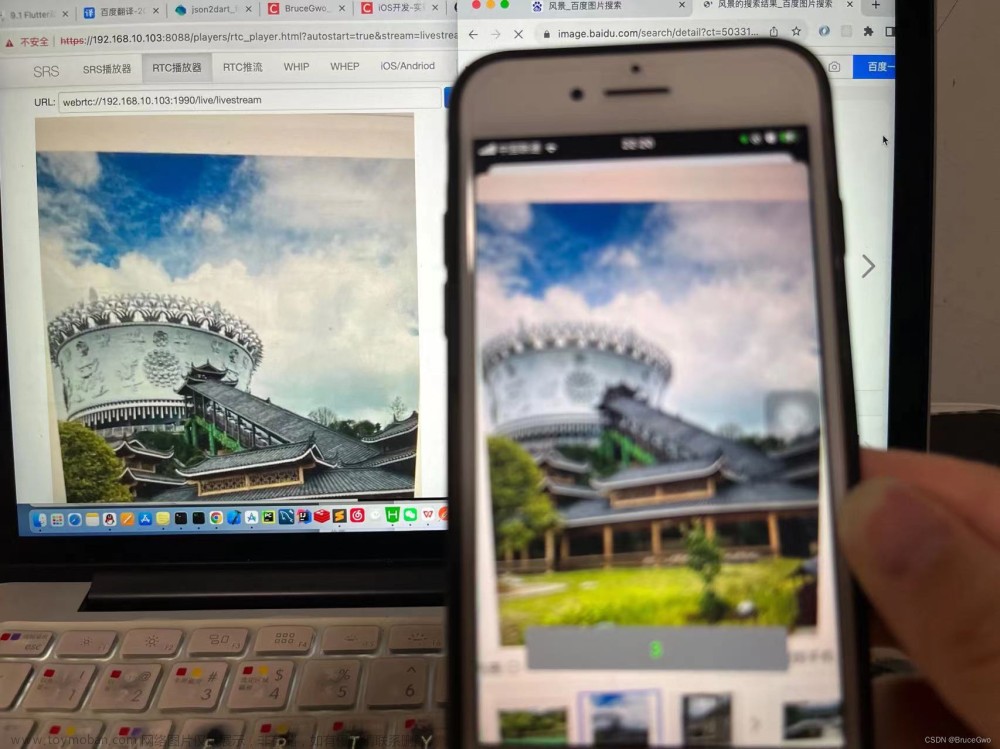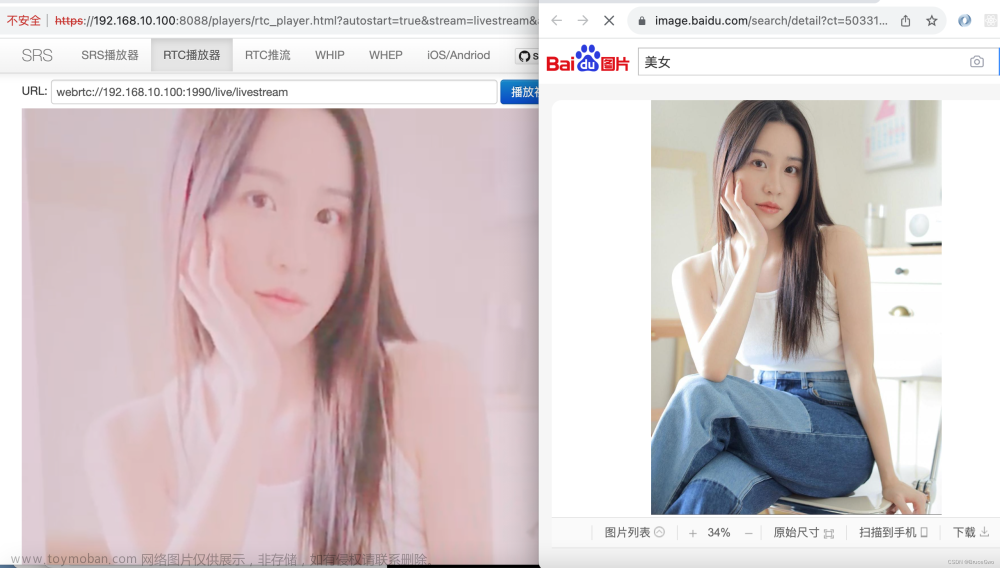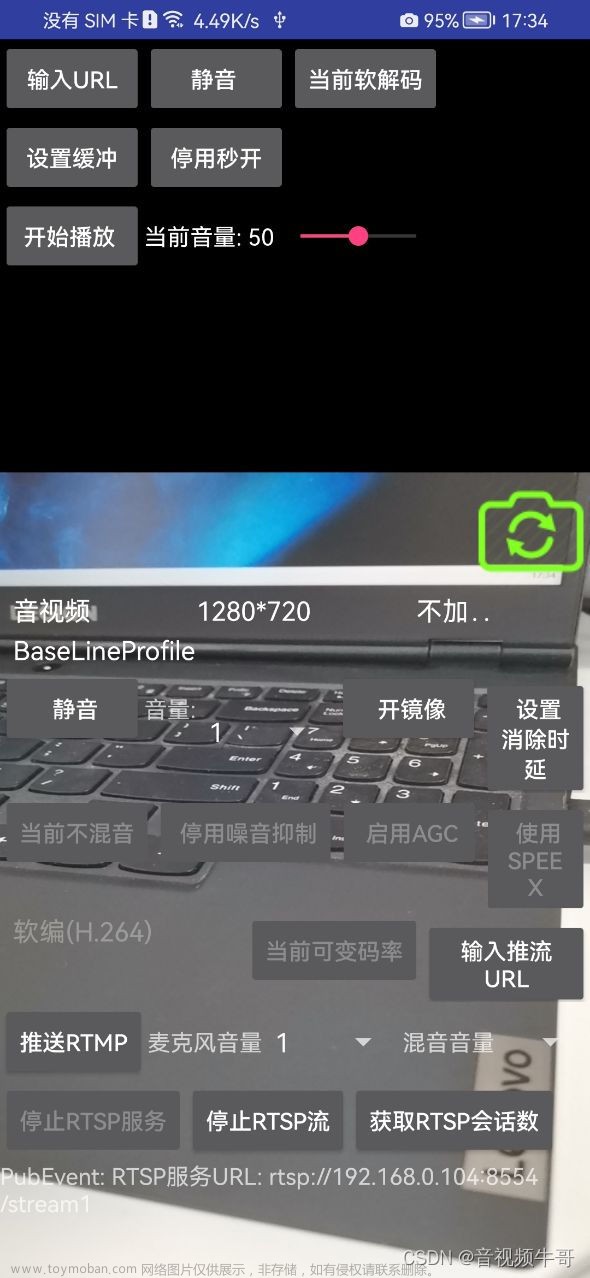iOS开发-ossrs服务WebRTC本地视频通话服务搭建
之前开发中使用到了ossrs,这里记录一下ossrs支持的WebRTC本地服务搭建。
一、ossrs是什么?
ossrs是什么呢?
SRS(Simple Realtime Server)是一个简单高效的实时视频服务器,支持RTMP、WebRTC、HLS、HTTP-FLV、SRT等多种实时流媒体协议。
官网地址:https://ossrs.net/lts/zh-cn/
二、为电脑安装cmake
由于电脑未安装cmake,后续会用到cmake,先安装好这个cmake。
通过brew来安装
brew install cmake
执行命令发现了错误
Running brew update --auto-update…
fatal: not in a git directory
当我这里使用brew update --auto-update还是报fatal: not in a git directory错误提示。
解决方式
brew -v
看到了两个错误提示:
我们需要执行
git config --global --add safe.directory /usr/local/Homebrew/Library/Taps/homebrew/homebrew-core
和
git config --global --add safe.directory /usr/local/Homebrew/Library/Taps/homebrew/homebrew-cask
执行命令后在执行brew -v没有报错了,可以正常安装软件了。

下一步继续安装cmake
brew install cmake
耐心等待安装结果
结果如图所示
安装好cmake后,我们继续配置SRS的WebRTC服务。
二、SRS的WebRTC配置
SRS支持WebRTC,可以做会议或视频聊天。
下载源码,推荐用Ubuntu20:
git clone -b develop https://gitee.com/ossrs/srs.git

编译,注意需要切换到srs/trunk目录:
cd srs/trunk
./configure
make

提示还需要安装
trunk/objs, OS_IS_OSX: YES, OS_IS_X86_64: YES
Please install automake
执行
brew install automake
结果
To link this version, run:
brew link automake
在执行
brew link automake
成功之后继续执行
./configure
make
耐心等待编译结果
下一步
ifconfig查看ip地址192.168.10.100
我这里使用WebRTC中HTTPS服务
WebRTC using HTTPS
若需要在非本机使用WebRTC,比如SRS运行在远程服务器,在笔记本或者手机上使用WebRTC,则需要开启HTTPS API。
启动服务器:
CANDIDATE="192.168.10.100"
./objs/srs -c conf/https.rtc.conf
Note: 请将IP换成你的SRS的IP地址。
Note: 请将CANDIDATE设置为服务器的外网地址,详细请阅读WebRTC: CANDIDATE。
发现结果srs(49644,0x11bbcc600) malloc: nano zone abandoned due to inability to preallocate reserved vm space.
如图

解决方案查看https://stackoverflow.com/a/70209891/17679565
我这里使用的是环境变量配置
open ~/.bash_profile
添加
export MallocNanoZone=‘0’
执行使配置生效
source ~/.bash_profile
之后在执行,启动服务器
CANDIDATE="192.168.10.100"
./objs/srs -c conf/https.rtc.conf
出现错误如下
找到trunk > conf > https.rtc.conf 修改http_server的listen端口为9090(由于我电脑已经安装nginx,8080端口被占用了)
再执行
CANDIDATE="192.168.10.100"
./objs/srs -c conf/https.rtc.conf

最终启动成功了。
检查SRS是否成功启动,可以打开 http://localhost:9090/ ,
Note: 请将IP换成你的SRS的IP地址。
Note: 请将CANDIDATE设置为服务器的外网地址,详细请阅读WebRTC: CANDIDATE。
Remark: 请使用你的证书文件,代替上面配置中的key和cert,请参考 HTTPS API 以及 HTTPS Callback 以及 HTTPS Live Streaming, 当然了HTTPS的反向代理也能和SRS工作很好,比如Nginx代理到SRS。
http://localhost:9090/players/srs_player.html?schema=http&port=9090&api=9090
使用WebRTC推流到SRS:WebRTC: Publish
打开页面观看WebRTC流:WebRTC: Play
https://192.168.10.100:8088/players/rtc_player.html?autostart=true&stream=livestream&api=1990&schema=https

注意:自签名证书,在空白处输入thisisunsafe(注意没空格)。
Note: 可以打开不同的页面,推拉不同的流,就可以实现视频聊天了。
之后的通过iOS端使用GoogleWebRTC库实现调用ossrs的服务
三、小结
iOS开发-ossrs服务WebRTC本地视频服务搭建以及出现了各种问题解决。文章来源:https://www.toymoban.com/news/detail-651584.html
https://blog.csdn.net/gloryFlow/article/details/132257196
学习记录,每天不停进步。文章来源地址https://www.toymoban.com/news/detail-651584.html
到了这里,关于WebRTC音视频通话-WebRTC本地视频通话使用ossrs服务搭建的文章就介绍完了。如果您还想了解更多内容,请在右上角搜索TOY模板网以前的文章或继续浏览下面的相关文章,希望大家以后多多支持TOY模板网!